Dreamweaver 經典技巧
編輯:Dreamweaver相關
Dreamweaver具有許多豐富的用戶向導功能,這使它看上去有無法抵擋的魅力。這些易於執行的技巧能夠指引你流暢地創建新站點。
連接窗口
Dreamweaver的用戶界面分割為幾個窗口,當處於工作狀態時,屏幕上只能容納幾個窗口。為了保存真實的操作狀態,最佳策略是將打開的窗口連接(dock)在一起。你可能嘗試過拖拽窗口的標題欄,這在許多程序中都是可以完成連接動作的,但是在Dreamweaver中卻不生效。
實現窗口連接的技巧是用鼠標拖住窗口的tab欄,而不是標題欄。試著點擊鼠標拖住一個窗口的tab欄並掠過另外一個窗口,當看到出現一個黑色邊界時,松開鼠標按鈕,你會發現2個窗口已經結合在一起了。現在你就可以照此方法連接任意多的窗口,最終合並到一個窗口中,如此就能節省大量的屏幕空間而看到實際的工作情況。但是請注意:裝載器窗口、屬性窗口以及站點窗口是不能被連接的。
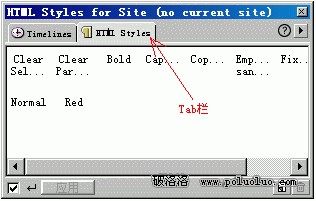
數據輸入
Dreamweaver允許你將數據直接輸入到表格中,這樣就比一次次地剪切、粘貼內容到單元格中容易許多。但是如果要輸入的數據中含有插入/表格數據命令時,就會有些麻煩。很不幸,Dreamweaver只能輸入具有分隔符的.txt文件。如果要處理Word或者Excel文件,可以先將它們輸出為.txt文件,然後再輸入進Dreamweaver中。你會發現這樣的處理方法簡直象夢一樣美妙!
刪除, 恢復,重復
輸入數據到表格能夠節省大量的操作時間,但是Dreamweaver中最有用的一個功能是它的歷史窗口。在這個窗口中,一旦打開文檔,隨後執行的每一個操作都被記錄下來,這樣,你就可以跟蹤操作行為並且簡單地undo或者重復最後一步。只需要選中歷史窗口中的最後一步然後按下Delete鍵,或者拖曳滑動指示器到某一步一次刪除幾個步驟。同樣,點擊窗口中的Replay按鈕再次執行某一步。
很奇怪不能保存超過50步吧?這是個默認數值。要提高這個數值,選擇“編輯/參數選擇”,確認處於“普通”功能頁面,在 "歷史步驟最大值" 字段中輸入一個較高數值。請注意,設定的保存步驟數目越大,消耗的內容就越大。
擴展!擴展!
通過使用extensions,你可以為Dreamweaver添加更多的性能。許多開發者創建extensions並免費提供給更多的人使用。你可以訪問Macromedia的站點與大家進行作品交換。當運行Dreamweaver時,選擇“命令/獲取更多的命令”,就會自動啟動浏覽器並轉到交換站點。在開始收集所有的新技巧前,首先下載 Extension Manager,它將跟蹤extensions變得輕而易舉。
創建相冊
為許多圖形一次性建立縮圖是一個單調乏味的工作,特別當你不是一個有經驗的圖形專家時。沒有關系,Dreamweaver具有一個新功能,它能象你的一個圖形設計助手一樣,按照你的要求完成縮圖設計工作。你告訴Dreamweaver哪個文件夾中包含圖形後,它就會為其中的每一個圖形創建一個縮圖、創建一個包含完整圖形的頁面以及一個存有所有縮圖的索引頁面。為了使用這個功能,你需要首先安裝Fireworks。
首先,建立文件結構:將所有的圖形文件放置到一個文件夾中。然後,選擇“命令/創建網絡相冊”,並設置相應選項。不要過分考慮標題和副標題,這些信息隨後都可以進行修改。重要的是指明源圖形文件夾以及目標文件夾,因為這些信息決定了處理哪些文件。同時要確定一下縮圖的尺寸大小、格式以及其他選項。當點擊OK後,Dreamweaver將控制權轉移給Fireworks,由它開始批量處理文件,創建一個非常好的小型相冊或者一個連續的產品目錄。如果你有許多相片,設置好讓它開始運行,然後去休息一會兒,Dreamweaver 和 Fireworks 將完成所有的工作。
創建自定義命令
你還記得前面說過Dreamweaver的一個最有用的功能就是歷史窗口嗎?這不是開玩笑,基於列於歷史窗口中的操作,Dreamweaver能夠創建新的命令序列。
要創建一個命令,只需要簡單地執行你想要記錄的步驟。然後,在歷史窗口中,選擇想要保存的步驟,並在右下角點擊“保存為”圖標,起一個名字,點擊OK。到此,你的自定義命令就出現在“命令”菜單中,可以隨意使用了。
與他人協同工作
對於與其他人一起工作的Web開發者而言,他不必擔心其他人修改了你所共享的文件。 Dreamweaver利用check-in和 check-out系統達到保護打開文件的目的。
創建自定義對象
對象窗口利於在頁面中快速插入項目,比如表單、框架等等。要創建自定義對象,首先創建一個文件,其中要包含你想插入到文檔中的代碼。比如,要創建 CNET Builder.com 的新聞框,首先下載這段代碼並保存為newsletters.htm。然後,為了在對象窗口中創建一個新面板,要在 Dreamweaver/Configuration/Objects 下創建一個文件夾,名字可以隨你設置,比如叫做My Objects。將文件 newsletters.htm 放置到這個目錄下。同時,需要一個代表新對象的圖形文件。可以自己創建一個圖形文件,或者干脆讓Dreamweaver插入一個普通圖標。如果是自己創建圖標,請注意建立一個18 X 18象素的GIF文件。將圖形文件保存在同一個目錄下,名字與新對象的名字一樣。
現在,重新啟動Dreamweaver或者選擇重調入Extensions(按下Ctrl鍵,點擊對象窗口彈出菜單),你可以在對象窗口中看到一個新的功能頁面,圖形就是你設定的那個。你可以象操作其它對象一樣,拖曳這個新對象到頁面中。
如果熟悉javascript,你就可以創建更加復雜的對象和其他extensions,比如浮動面板、行為等等。或者,你干脆從Macromedia Exchange下載現成的對象。
重新布局菜單
你是否非常反感D12下一頁
小編推薦
熱門推薦